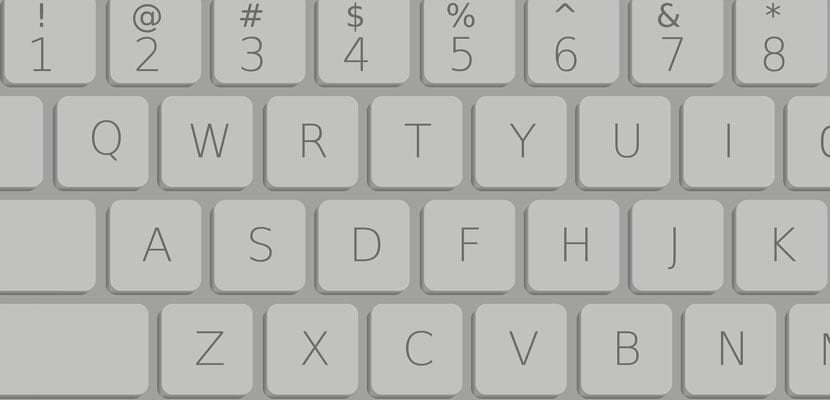
Не е нищо ново, че когато потребителят натисне определени клавиши, когато компютърът се включва, това води до появата на някои функции. Това е много често на компютъра, когато някой иска да влезе в BIOS и направете някои корекции при стартиране и т.н. Както и мощността за зареждане в тестов режим.
Е, тази ситуация се среща и на компютри Mac. имат различни комбинации от клавиши за стартиране на функции или приложения, когато Mac вече работи (принудително излизане от приложения, които са замразени; прескачане от едно приложение на друго, без да се налага да използвате мишката; или извикване на Siri с два клавиша са някои от примерите), също е възможно използвайте някои комбинации от клавиши, когато Mac се включва или зарежда.
Следните функции могат да се изпълняват, докато натискаме —или клавишите— веднага след натискане на бутона за захранване на компютъра. Подготвени ли сте с химикал и хартия? Ами напред:
- Чрез натискане на бутона «Опция ⌥»: това ще ни накара да стартираме Mac от външното устройство, което искаме: CD, DVD, USB памет и т.н.
- Натискане на клавиша «T»: ще можем да стартираме в „дисков дестинационен режим“; Можем да свържем два компютъра чрез Thunderbolt, USB-C или друг кабел, за да можем да копираме файлове; тоест целевият Mac се превръща в цял външен твърд диск
- Чрез натискане на клавишите «Command ⌘ + V» или клавишите «Command ⌘ + S»: това ще позволи да се извика «подробен режим» или «единичен потребителски режим», който ще ни постави в UNIX среда за решаване на проблеми при стартиране. Тези два режима са за напреднали потребители
- Натискане на клавишите «Option ⌥ + Command ⌘ + P + R»: с това ще можем да нулираме паметта NVRAM или PRAM; Тоест, ще получим паметта, която е отговорна за съхраняването на някои системни настройки (звук, разделителна способност и т.н.), за нулиране
- Чрез натискане на клавишите «Command ⌘ + R»: успяхме да стартираме Mac от системата за възстановяване на macOS. Това ще ви помогне да преинсталирате операционната система или да възстановите копие на Time Machine
- Натискане на клавиша «Shift ⇧»: с натискане на този бутон можем да стартираме в «безопасен режим», за да можем да се уверим, че това, което ни пречи да стартираме нормално, е разрешено